テキストボックスのカーソル入力移動順を設定する-Accessコントロール
テキストボックスのエンターキーやTABキーを押した場合の入力移動順は、フォームに配置した順になります。
テキストボックスを配置したフォームです。
[商品コード]-[倉庫名]の順に配置したので、入力移動順も1.[商品コード]-2.[倉庫名]になります。
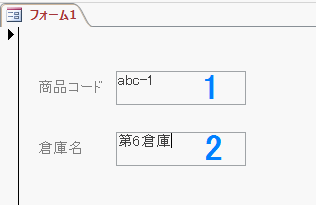
上のフォームのテキストボックスの間に[商品名]を追加しました。
すると入力移動順は、1.[商品コード]-2.[倉庫名]-3.[商品名]になります。
このままでは配置順と異なるので修正します。
![フォームのテキストボックスの間に[商品名]を追加](image/image29-2.gif)
[商品コード]-[倉庫名]の順に配置したので、入力移動順も1.[商品コード]-2.[倉庫名]になります。
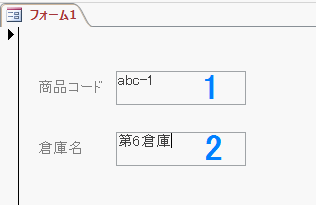
上のフォームのテキストボックスの間に[商品名]を追加しました。
すると入力移動順は、1.[商品コード]-2.[倉庫名]-3.[商品名]になります。
このままでは配置順と異なるので修正します。
![フォームのテキストボックスの間に[商品名]を追加](image/image29-2.gif)
[商品コード]を選択し、プロパティシートのその他タブのタブ移動順を見ます。
[商品コード]のタブ移動順は「0」になっています。
![[商品コード]のタブ移動順は「0」](image/image29-3.gif)
[商品名]を選択し、プロパティシートのその他タブのタブ移動順を見ます。
[商品名]のタブ移動順は「2」になっています。
![[商品名]のタブ移動順は「2」](image/image29-4.gif)
[倉庫名]を選択し、プロパティシートのその他タブのタブ移動順を見ます。
[倉庫名]のタブ移動順は「1」になっています。
.[商品コード]-[商品名]-[倉庫名]のタブ移動順が、[0]-[2]-[1]となっているのでこれを[0]-[1]-[2]に変更します。
![[倉庫名]のタブ移動順は「1」](image/image29-5.gif)
[商品名]を選択し、プロパティシートのその他タブのタブ移動順を見ます。
[商品名]のタブ移動順を「2」から[1]に変更します。
![[商品名]のタブ移動順を「2」から[1]に変更](image/image29-6.gif)
これでエンターキーやTABキーを押した場合の入力移動順は、配置しているテキストボックスの上から順に移動できるようになりました。
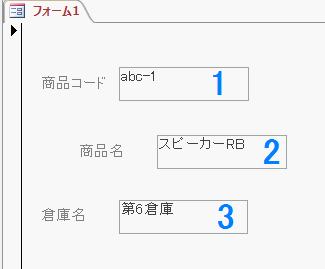
 Homeへ
Homeへ  コントロールメニューへ
コントロールメニューへCopyright(C) FeedSoft